Cara Mengaktifkan IDM di Google Chrome
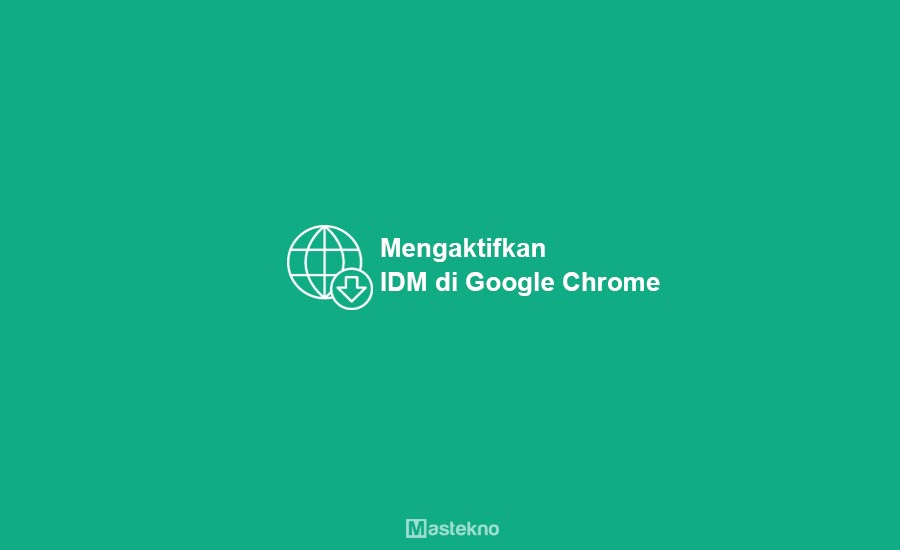
IDM ini merupakan sebuah aplikasi yang dibuat untuk menstabilkan proses unduhan sehingga kecepatan transfer datanya menjadi lebih cepat.
Ia juga bisa dihubungkan dengan berbagai macam browser seperti Google Chrome ataupun Mozilla Firefox. Sehingga ketika kalian mengklik tombol “download”, maka secara otomatis IDM akan mengambil alih tugas unduhan tersebut.
Tapi nampaknya masih banyak orang yang belum tahu bagaimana cara mengaktifkan IDM di Chrome supaya dapat menampilkan tombol download.
Cara Memasang IDM di Google Chrome
Jika IDM tidak mau memulai secara otomatis ketika kita melakukan download, itu karena ia belum terintegrasi sepenuhnya dengan Chrome yang kalian gunakan. Maka dari itu, ia tidak bisa mendeteksi adanya proses unduhan yang dimulai.
Nah untuk mengatasinya sangatlah mudah, kita hanya perlu menginstall dan mengaktifkan ekstensinya pada Chrome. Bagi kalian yang belum tahun caranya, silahkan simak tutorial berikut ini :
1. Install IDM
Pertama download dan install terlebih dahulu aplikasi IDM nya. Jika sudah lewati langkah ini.
2. Buka Ekstensi Chrome
Setelah itu, buka browser chrome di laptop atau PC kalian. Kemudian klik tanda titik tiga di pojok kanan atas dan pilih More Tools. Kemudian klik pada menu Extensions.
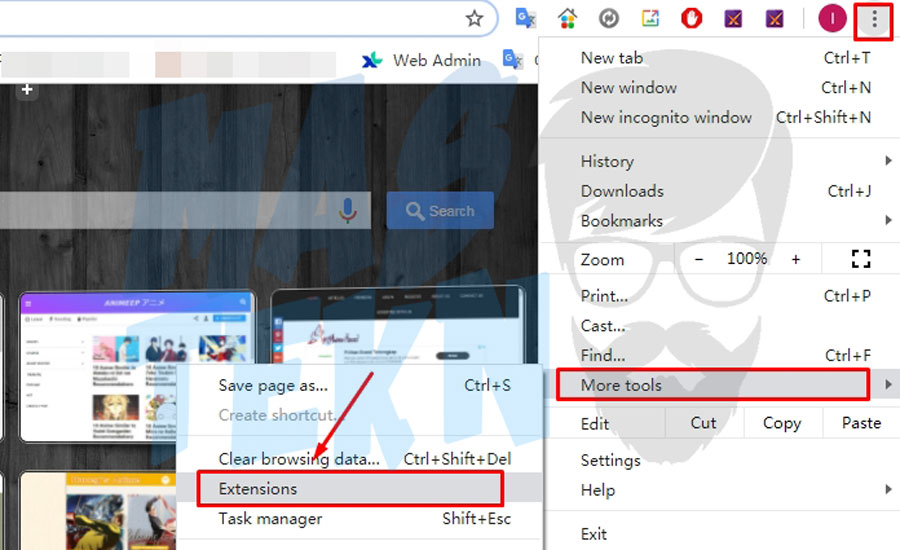
3. Buka Folder IDM
Kemudian buka explorer dan cari folder tempat menginstall IDM sebelumnya. Silahkan cari di disk
C:\Program Files (x86)\Internet Download Manager
4. Cari File
Temukan sebuah file bernama IDMGCExt.crx, jika sudah ketemu lakukan Minimize pada windows explore agar tampilannya sedikit mengecil sehingga bertumpuk dengan Chrome.
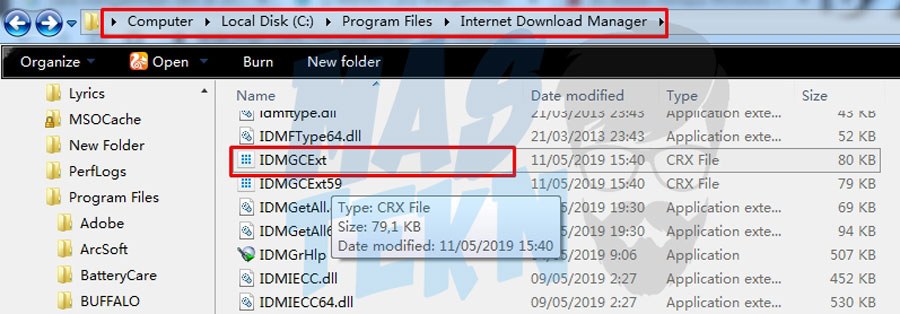
5. Pindah File
Disini kalian klik dan tahan file IDMGCExt.crx tadi, kemudian drag/seret ke bagian extension yang ada di Chrome.
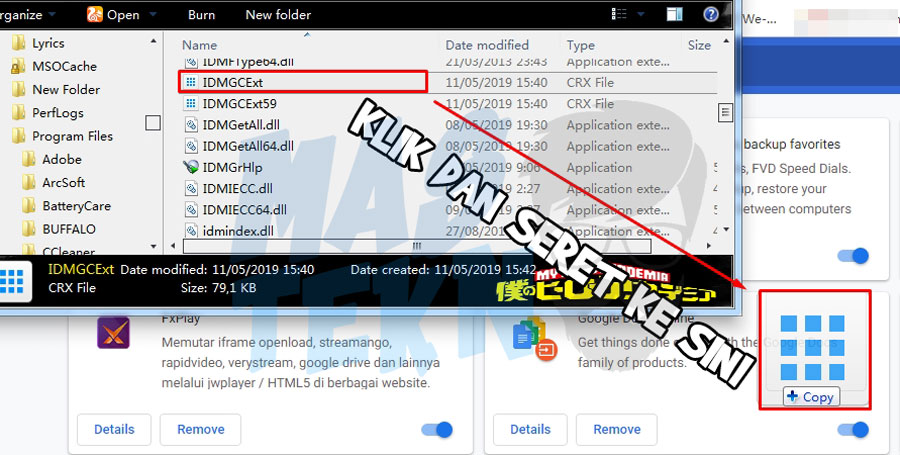
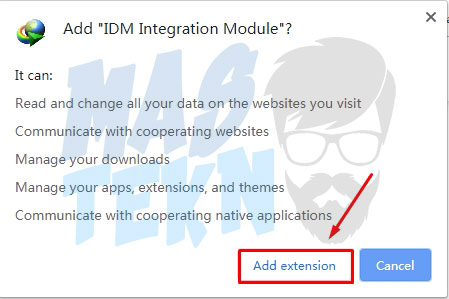
6. Tambahkan Ekstensi
Maka akan muncul notifikasi untuk menginstall IDM Integration Module. Kalian tinggal klik Add Extension
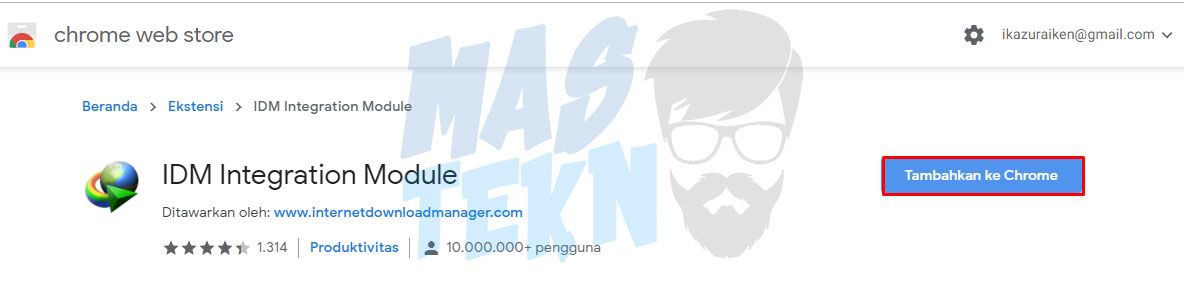
7. Aktifkan Ekstensi
Selanjutnya aktifkan chrome dengan geser icon menjadi biru, supaya idm terintegrasi dengan google chrome.
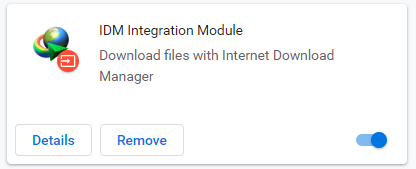
Alternatif: Mengaktifkan IDM di Google Chrome
Atau, ada satu cara lagi untuk menambahkan ekstensi IDM ke Chrome. Dengan masuk link, kemudian tinggal klik Tambahkan ke Chrome.
1. Lalu akan muncul notif sama seperti sebelumnya, klik Add Extension.
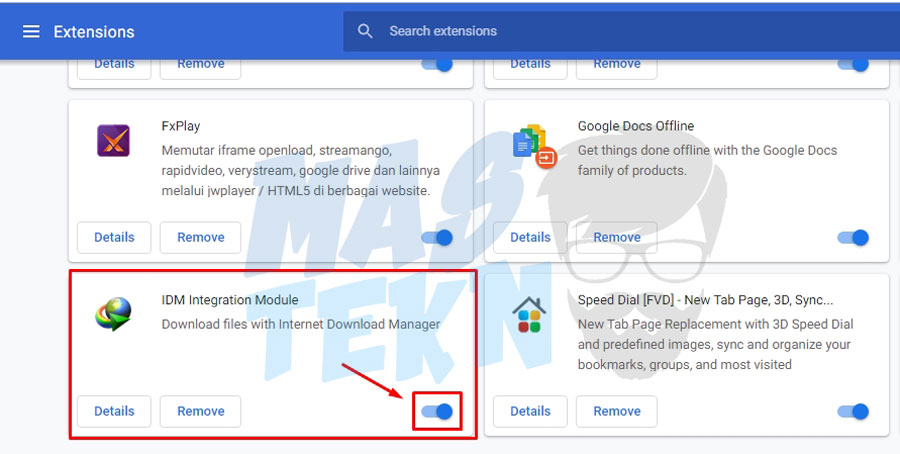
2. Nah coba kalian cek pada halaman Extension, pasti IDM Integration Module sudah terinstall. Pastikan juga ia telah diaktifkan agar dapat menjalankan tugasnya.
3. Dengan begitu, ketika kalian melakukan tugas download, maka IDM akan langsung mendeteksinya dan mengambil alih proses unduhan.
Baca Juga : Cara Mengatasi Tombol Download IDM Tidak Muncul.
Kelebihan Internet Download Manager
Banyak orang suka menggunakan IDM bukan tanpa alasan. Melainkan karena software ini memang sangat bermanfaat untuk mempercepat proses unduhan. Berikut ini beberapa kelebihan yang dimiliki oleh IDM :
- Dapat menstabilkan kecepatan transfer data/download.
- Bisa membuat proses unduhan cepat selesai.
- Dapat menjadwalkan proses download secara otomatis.
- Ada fitur resume untuk melanjutkan download yang tertunda/gagal.
- File yang didownload bebas virus karena discan terlebih dahulu.
- Bisa mendownload dari youtube atau layanan streaming lain secara langsung.
Cara Mengatasi IDM Tidak Muncul di Chrome
Ketika sudah melakukan cara diatas tadi, seharusnya idm sudah terintegrasi secara otomatis dengan google chrome.
Tapi bagi teman-teman yang masih gagal juga, bisa mencoba cara mengatasi download idm yang tidak muncul.
1. Aktifkan Pengaturan IDM
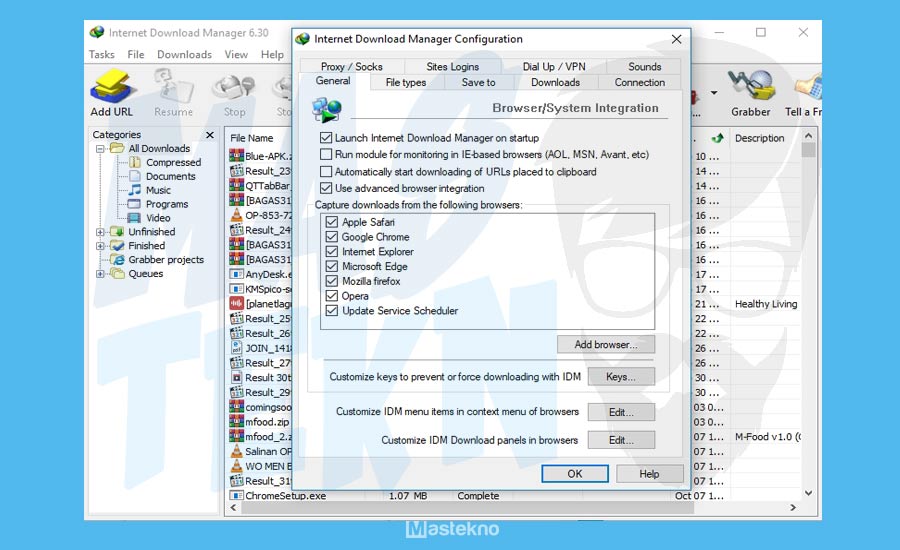
Secara default idm seharusnya idm sudah otomatis aktif dan siap pakai, tapi terkadang ada beberapa pegaturan yang tidak aktif. Berikut ini solusinya.
- Buka aplikasi idm.
- Klik tombol options
- Centang google chrome, pada tampilan yang ada (seperti gambar diatas).
- Klik ok, dan keluarkan idm.
- Lalu buka lagi dan coba download dengan idm.
Langkah ini bisa membantu dalam memperbaiki idm yang bermasalah dan memperbaiki idm di google chrome yang tidak berfungsi, ketika sudah aktif. Selain itu pastikan bahwa idm sudah teraktivasi dengan serial number idm.
2. Update IDM
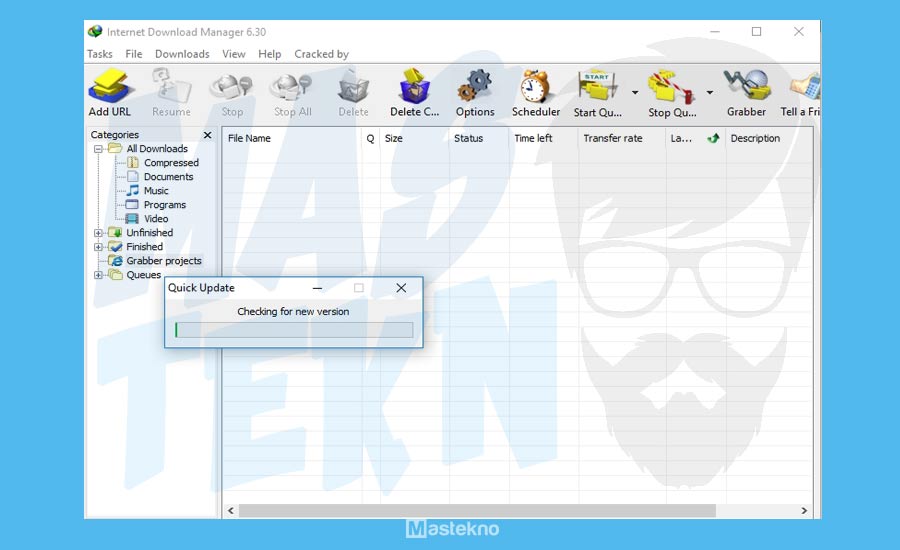
Lalu jika masih belum berhasil bisa, melakukan update idm ke versi terbaru. Hal ini supaya idm dan chrome dapat kompatibel.
- Buka aplikasi IDM
- Klik help pada bagian atas IDM
- Klik check for update
- Lalu tunggu proses update selesai.
Supaya lebih optimal, maka perlu juga update google chromenya, berikut ini cara update google chrome.
- Buka google chrome
- Lalu tekan tombol titik tiga dibagian kanan atas,
- Klik help > about chome / bantuan > tentang chrome.
- Maka kita bisa update.
Kali ini tentu akan sangat membantu dalam mengatasi idm tidak muncul tombol download.
3. Install Ulang IDM
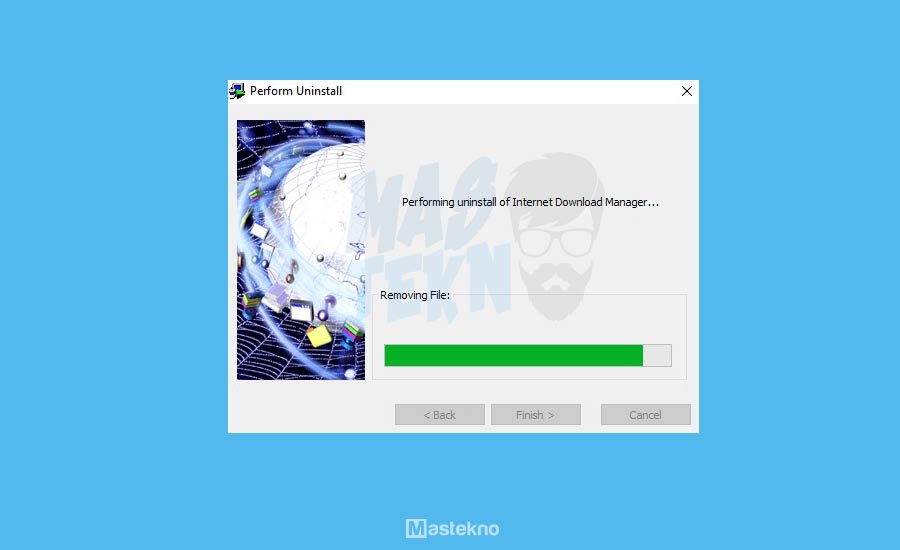
Langkah terakhir yang akan saya share, kamu dapat menghapus internet download manager dan menginstallnya kembali. Bagi yang belum tau cara menghapus aplikasi di laptop pc. Bisa simak artikel kita sebelumnya.
FAQ
Kami merangkum beberapa pertanyaan yang umum dan mungkin kalian sering tanyakan.
Bisa dipakai dalam semua versi, saya mencoba aplikasi idm tahun 2019 dan 2020. Masih bisa diterapkan dengan baik.
Pastikan sudah menintegrasi dengan chrome, dan idm sudah terbuka atau periksa di taskbar bawah kanan. Idm sudah berjalan atau belum.
Perlu reinstall idm dan pastikan menggunakan versi terbaru, jika versi lama tidak bekerja.
Pergi ke halaman ekstensi, kemudian geser nonaktifkan idm. Maka idm tidak otomatis download di chrome.
Bagaimana, mudah bangetkan? Itulah cara mengaktifkan idm di Google Chrome. Dengan menggunakan IDM ini, proses download yang kalian jalankan akan memiliki kecepatan transfer data yang tinggi sehingga cepat selesai. Bagi yang punya kritik, saran atau pertanyaan bisa berkomentar di bawah.







0 Komentar